BIOS (Basic Input/Output System) – это программное обеспечение, которое отвечает за запуск и настройку аппаратной части компьютера. Если вы хотите изменить настройки вашей материнской платы MSI, то вам потребуется открыть BIOS. В этой статье мы расскажем вам, как это сделать.
Перед тем, как начать, убедитесь, что ваш компьютер выключен. Затем включите его, нажмите и удерживайте клавишу DEL (или F2 в некоторых случаях) на клавиатуре сразу после включения компьютера. Таким образом, вы попадете в меню BIOS.
Не забывайте, что каждая модель материнской платы MSI может иметь свои особенности. Обращайтесь к инструкции по эксплуатации вашей материнской платы, чтобы узнать точные клавиши, необходимые для входа в BIOS.
Что такое BIOS?

BIOS обеспечивает доступ к различным настройкам и параметрам компьютера, таким как запуск устройств, настройка системной частоты и напряжения, установка паролей и многое другое. Он также позволяет производить обновление самого BIOS.
BIOS является основным соединительным звеном между аппаратным обеспечением и операционной системой. Он передает данные между ними, контролирует работу и настройки устройств, и в случае необходимости, может инициировать перезагрузку компьютера или вход в режим восстановления системы.
Зачем нужно открывать BIOS?

Ниже приведены основные причины, по которым пользователи могут захотеть открыть BIOS:
- Переустановка операционной системы: Открытие BIOS позволяет настроить порядок загрузки, что актуально при переустановке операционной системы.
- Разгон процессора: BIOS позволяет изменять тактовую частоту процессора и другие параметры, что может увеличить производительность системы.
- Управление энергопотреблением: BIOS предлагает различные настройки для управления энергопотреблением компьютера, что полезно для продления времени автономной работы ноутбука или экономии электроэнергии настольного компьютера.
- Настройка портов и подключений: BIOS позволяет настраивать различные порты и интерфейсы на материнской плате, такие как USB-порты, Ethernet-порты и другие.
- Обнаружение аппаратных проблем: BIOS предоставляет информацию о состоянии жестких дисков, оперативной памяти и других аппаратных компонентах компьютера, что позволяет пользователю быстро обнаружить и исправить проблемы.
Открытие BIOS – важный шаг, который позволяет получить полный контроль над функциями компьютера и его настройками. Однако при изменении настроек BIOS следует быть внимательным и осторожным, чтобы избежать нестабильной работы системы или ее полной неработоспособности.
Подготовка к открытию BIOS

Перед тем как открыть BIOS материнскую плату MSI, необходимо выполнить ряд подготовительных мероприятий. Это поможет убедиться в правильной работе процесса и избежать возможных проблем или повреждений.
Вот несколько шагов, которые следует выполнить перед открытием BIOS:
- Проверьте информацию о версии BIOS на официальном сайте производителя. Убедитесь, что вы скачиваете правильный файл обновления BIOS для вашей модели материнской платы.
- Сделайте резервную копию данных. Перед обновлением BIOS рекомендуется создать резервную копию всех важных данных, чтобы в случае проблем можно было восстановить систему.
- Проверьте заряд батареи ноутбука. Если вы обновляете BIOS на ноутбуке, убедитесь, что аккумулятор полностью заряжен или подключите ноутбук к источнику питания.
- Отключите антивирусное программное обеспечение. Некоторые антивирусные программы могут блокировать процесс обновления BIOS, поэтому рекомендуется временно отключить антивирус перед обновлением.
После выполнения этих шагов вы будете готовы открыть BIOS материнской платы MSI и выполнить необходимые настройки или обновление.
Как открыть BIOS на материнской плате MSI
Шаг 1: Перезагрузите компьютер
Перезагрузите компьютер и дождитесь, пока появится логотип MSI на экране. Затем нажмите клавишу "Delete" или "F2", чтобы войти в BIOS.
Шаг 2: Навигация по BIOS
После успешного входа в BIOS вы увидите интерфейс с различными разделами и настройками. Навигация по BIOS осуществляется с помощью стрелок на клавиатуре. Используйте стрелки вверх/вниз, чтобы перемещаться по пунктам меню, и клавиши "Enter" или "Space", чтобы выбрать нужный пункт.
Шаг 3: Изменение настроек
Чтобы изменить настройки BIOS, выберите нужный пункт меню с помощью стрелок и нажмите "Enter". Затем откроется соответствующий подменю, где вы сможете настроить желаемые параметры. Используйте указания внизу экрана или справа, чтобы узнать, какие клавиши нужно нажимать для выбора или изменения настроек.
Шаг 4: Сохранение изменений
После внесения всех необходимых изменений в настройки BIOS, перейдите в пункт меню "Save & Exit" или эквивалентный. Нажмите "Enter" и подтвердите сохранение изменений. После этого компьютер перезагрузится с новыми настройками BIOS.
Обратите внимание, что не все материнские платы MSI могут иметь точно такой же интерфейс BIOS или набор настроек, поэтому внешний вид и меню могут немного различаться в зависимости от модели.
Теперь вы знаете, как открыть BIOS на материнской плате MSI и внести необходимые изменения в настройки компьютера. Удачи в настройке вашего компьютера!
Основные настройки BIOS
Основные настройки BIOS позволяют пользователю изменять различные параметры системы. Вот некоторые из этих настроек:
1. Язык системы:
В этой настройке можно выбрать язык, который будет использоваться на экранах BIOS. Стандартные варианты обычно включают английский, русский, немецкий и другие.
2. Дата и время:
Настройки даты и времени позволяют установить текущую дату и время. Это необходимо для корректной работы операционной системы и других программ.
3. Порядок загрузки:
В этой настройке можно указать, в каком порядке компьютер будет загружать операционную систему и другие устройства. Обычно пользователи устанавливают загрузку с жесткого диска (HDD) или SSD.
4. Управление энергопотреблением:
Настройки управления энергопотреблением позволяют изменять режим работы компьютера в зависимости от его использования. Например, можно установить автоматическое отключение жестких дисков или уменьшить яркость экрана ноутбука.
5. Встроенные периферийные устройства:
Настройки встроенных периферийных устройств позволяют управлять функциями, такими как USB порты, звуковая карта, встроенная сетевая карта и прочие. Здесь можно включить или отключить отдельные устройства, а также установить их приоритет.
Основные настройки BIOS представляют собой важную часть контроля и настройки компьютерной системы. Пользователям следует быть внимательными и ознакомиться с руководством по материнской плате, чтобы получить максимальную производительность и стабильность системы.
Важные моменты при работе с BIOS
Вот несколько важных моментов, которые стоит учитывать при работе с BIOS на материнской плате MSI:
- Будьте осторожны: BIOS является компонентом, влияющим на работу всей системы. Ошибочные настройки могут привести к непредсказуемым последствиям и даже повредить оборудование. Поэтому перед внесением изменений в BIOS рекомендуется создать резервную копию текущих настроек.
- Используйте официальное программное обеспечение: MSI предлагает специальные утилиты для работы с BIOS, такие как MSI Live Update и MSI M-Flash. Эти программы позволяют обновлять BIOS, менять настройки и восстанавливать систему, при необходимости.
- Узнайте ограничения своей материнской платы: каждая модель материнской платы MSI может иметь свои особенности и ограничения при работе с BIOS. Перед внесением изменений рекомендуется изучить документацию к материнской плате и запросить помощь у специалистов, если это необходимо.
- Будьте внимательны к предупреждениям: при доступе к BIOS материнской платы MSI могут появляться различные предупреждения и сообщения. Не игнорируйте эти сообщения и внимательно прочитайте предоставленную информацию перед принятием решений.
- Не изменяйте настройки без необходимости: если ваша система работает стабильно без проблем, нет особой нужды вносить изменения в BIOS. Перед изменением настроек тщательно взвесьте все "за" и "против" и учитывайте риски.
Учитывая эти важные моменты, вы сможете безопасно и эффективно работать с BIOS материнской платы MSI и получить максимальную производительность и стабильность вашей системы.
Закрытие BIOS и сохранение изменений

После того как вы внесли необходимые изменения в настройки BIOS-а материнской платы MSI, важно закрыть его и сохранить все внесенные изменения. Это нужно для того, чтобы новые настройки вступили в силу и продолжить работу с компьютером.
Если вы используете клавиатуру для навигации по BIOS-у, вам потребуется найти опцию "Save and Exit" (Сохранить и выйти) или аналогичную. Обычно она находится в меню "Exit" (Выход). Выберите эту опцию и нажмите "Enter", чтобы сохранить все изменения и закрыть BIOS. При этом компьютер перезагрузится и запустится с новыми настройками.
Если у вас есть возможность использовать мышь в BIOS-е, то найти опцию "Save and Exit" станет гораздо проще. Просто щелкните на этой опции и подтвердите сохранение изменений.
Важно помнить, что неправильные настройки BIOS-а могут привести к нежелательным результатам, поэтому будьте осторожны и тщательно проверьте все изменения перед сохранением.